当您的C盘(通常是系统盘)空间不足时,将下载的文件默认保存到D盘或其他分区是一个明智的选择。本教程将指导您如何在Windows 10系统中更改默认的下载文件夹位置到D盘。本方法适用于所有Windows 10版本。
步骤1:访问系统设置
点击屏幕左下角的开始菜单。
选择“设置”(齿轮形状的图标)。
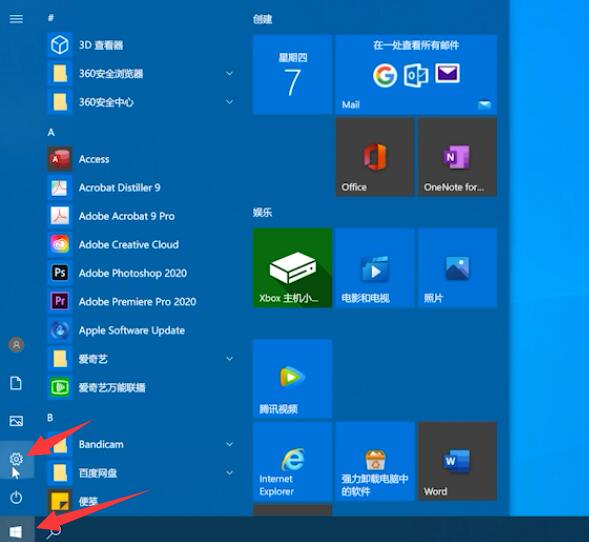
在设置菜单中,点击“系统”。
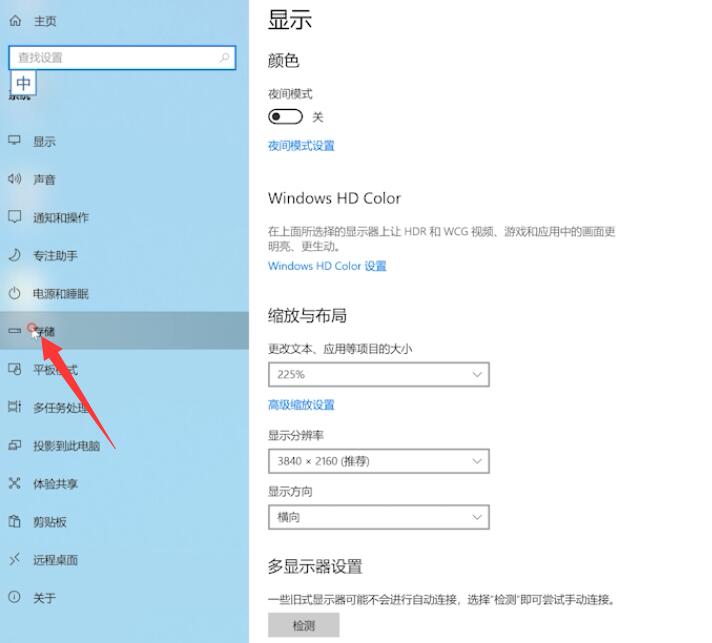
步骤2:修改存储设置
在系统设置中,找到并点击“存储”。
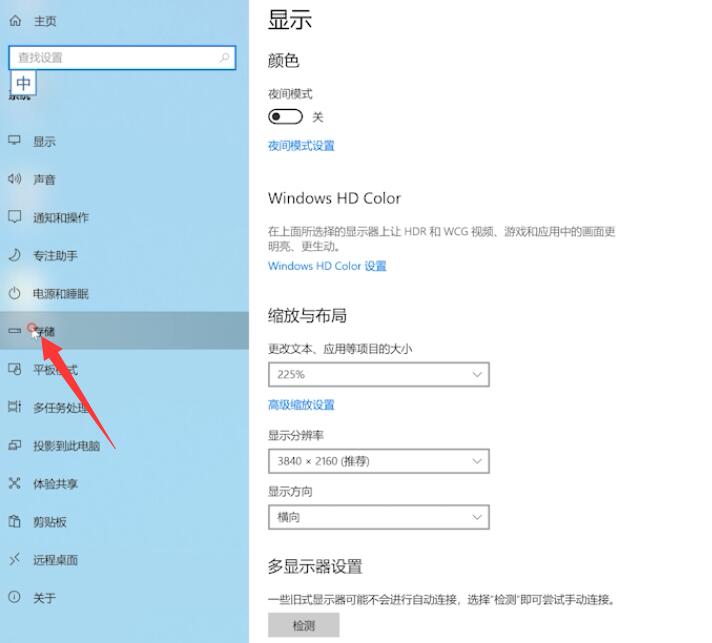
选择“更改新内容的保存位置”。
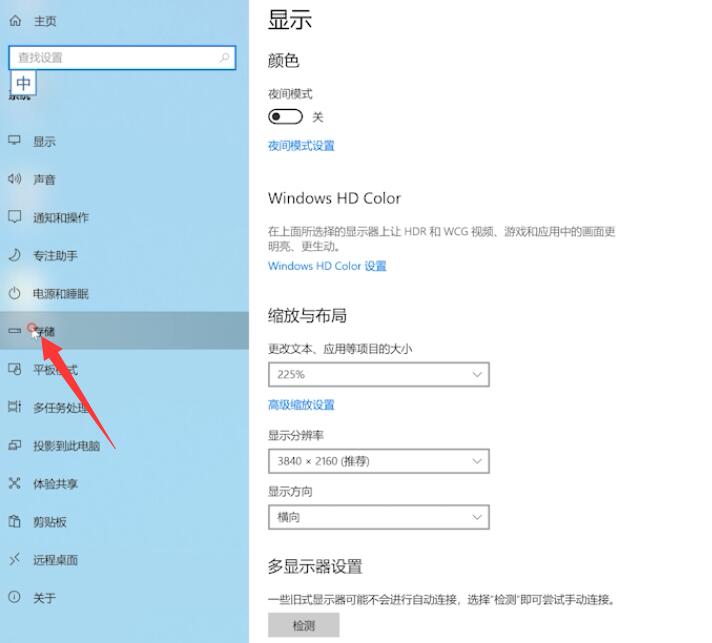
步骤3:更改下载位置
在“更改新内容的保存位置”页面,您会看到不同类型文件的保存位置选项。
对于“下载”部分,点击下拉菜单并选择D盘作为新的保存位置。
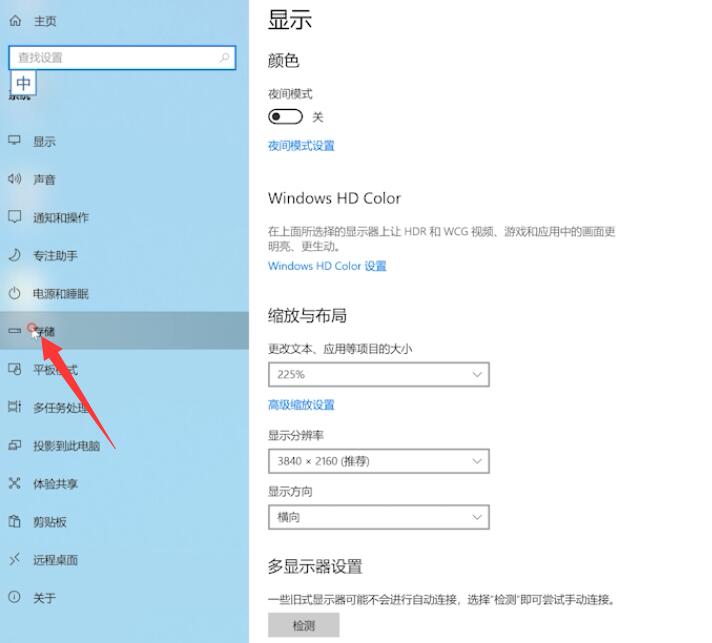
步骤4:应用更改
完成后,点击“应用”按钮以确认更改。
系统将自动将所有新下载的文件保存到您指定的D盘位置。
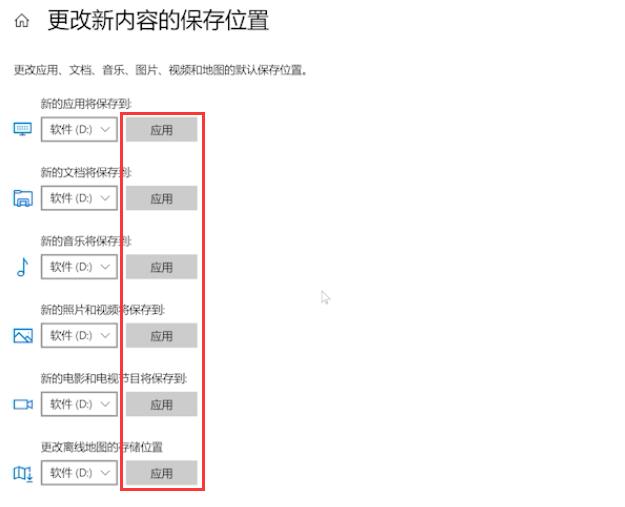
结论
通过以上步骤,您可以轻松更改Windows 10电脑的默认下载文件夹位置,帮助您更好地管理电脑的存储空间。希望这个指南对您有所帮助。
免责声明:本文系转载,版权归原作者所有;旨在传递信息,不代表一休教程网的观点和立场。
